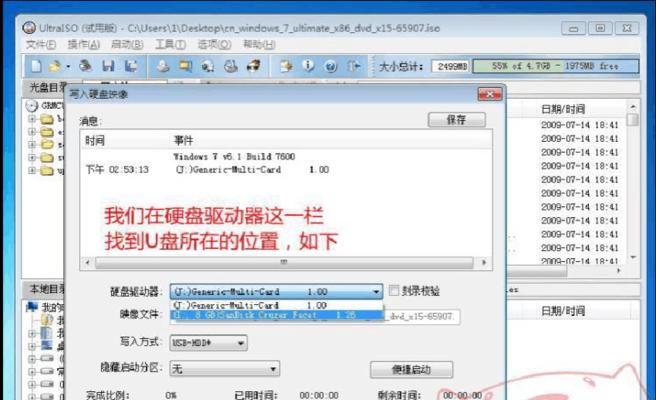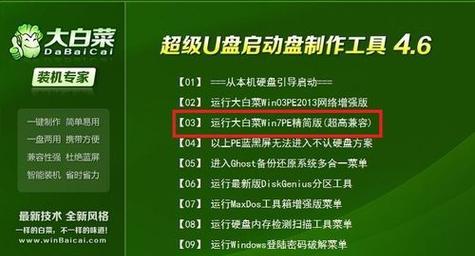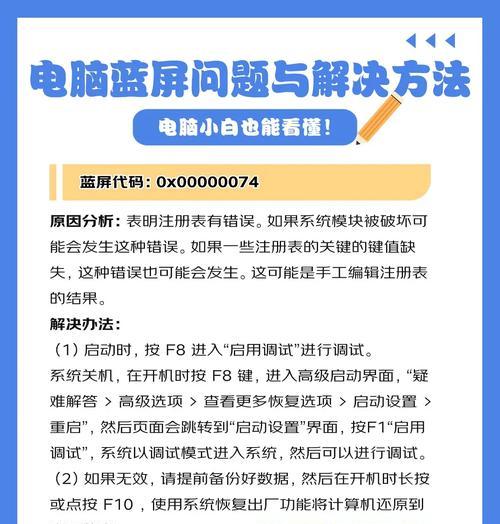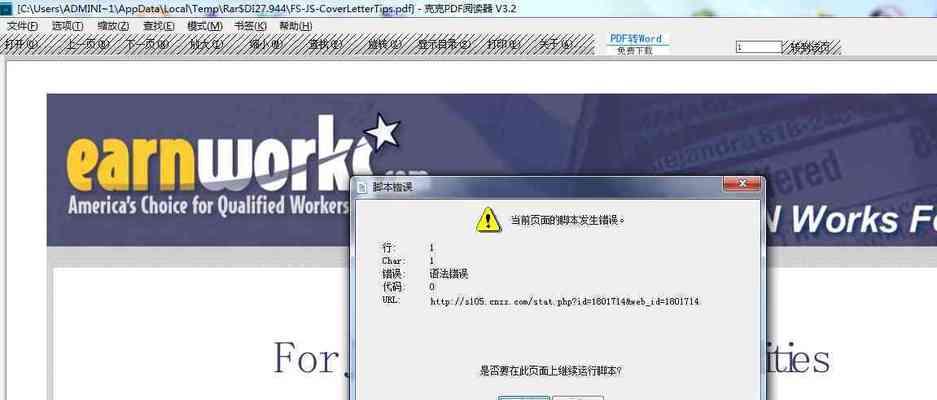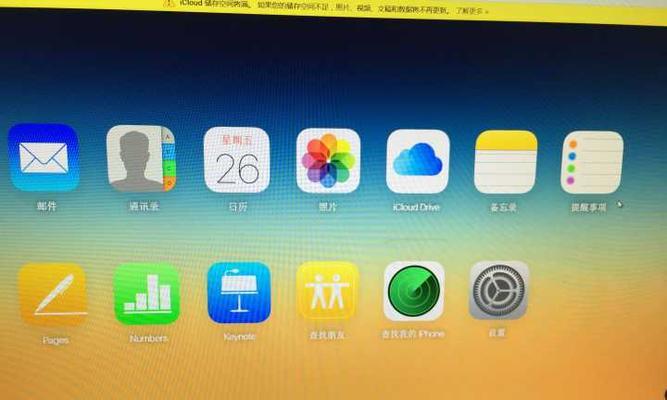在安装Windows7操作系统时,使用优盘进行安装是一种方便快捷的方法。本文将为大家详细介绍如何使用W7优盘进行系统安装的步骤,让您轻松完成系统安装。
准备工作:获取所需材料和准备优盘
在开始操作之前,您需要准备一台能够正常工作的电脑、一个容量大于8GB的U盘、以及一个Windows7系统镜像文件。确保电脑连接稳定的网络,并关闭任何可能干扰安装过程的应用程序。
制作启动盘:格式化优盘并创建启动盘
将U盘插入电脑的USB接口。打开“计算机”,找到U盘对应的驱动器,并右键点击选择“格式化”。在格式化选项中选择“FAT32”文件系统,并点击开始按钮进行格式化。完成格式化后,下载并打开一个可靠的制作启动盘工具,将Windows7系统镜像文件写入U盘。
设置BIOS:修改电脑启动顺序
重启电脑,并在开机时按下相应的键进入BIOS设置界面。在BIOS设置中,找到“Boot”或“启动”选项,并将U盘设置为第一启动项。保存设置后,退出BIOS界面并重新启动电脑。
安装系统:从优盘启动并开始安装
电脑重新启动后,系统会从U盘启动,进入Windows7安装界面。按照屏幕上的指示,选择安装语言和地区,然后点击“下一步”按钮。接下来,选择“自定义(高级)”安装类型,然后选择安装系统的磁盘分区,并点击“下一步”继续安装。
等待安装:系统文件拷贝和设置
接下来,系统会自动进行文件的拷贝和安装过程,请耐心等待。一旦文件拷贝完成,系统将会自动重启。在重启时,请务必不要拔掉优盘,以免导致安装失败。
系统配置:设置语言、用户名和密码
系统重启后,将进入一系列的系统配置环节。选择首选语言和时区,并点击“下一步”。输入您的用户名和计算机名称,并设置一个密码用于保护您的个人数据。点击“下一步”继续。
等待完成:系统安装和设置
系统将继续进行一系列的安装和设置操作,请耐心等待。完成后,系统将自动进入桌面界面,并显示欢迎页面。此时,您可以开始自定义系统设置,如安装所需的驱动程序、更新系统补丁等。
优化设置:安装驱动和更新系统
在进入桌面界面后,首先需要安装相关的硬件驱动程序,以确保电脑正常工作。前往WindowsUpdate或厂商官网下载并安装最新的系统补丁和更新,以提升系统性能和安全性。
个性化设置:更改桌面背景和主题
为了使操作系统更符合个人喜好,您可以自由更改桌面背景、主题、鼠标指针等个性化设置。通过“控制面板”中的“个性化”选项,您可以轻松完成这些操作。
安装常用软件:配置常用工具和软件
在完成系统安装和基本设置后,接下来可以安装常用的软件工具,如办公套件、媒体播放器、浏览器等。这些软件能够满足您日常的办公和娱乐需求。
数据迁移:备份和恢复个人数据
如果您之前已有个人数据存储在其他设备中,可以通过备份和恢复操作,将这些数据迁移到新的系统中。您可以使用Windows自带的备份和恢复工具,或者使用第三方备份软件进行操作。
安全防护:安装杀毒软件和防火墙
为了保护系统免受病毒和恶意软件的侵害,您需要安装可靠的杀毒软件和防火墙。选择一个知名的杀毒软件并定期更新,以确保系统安全。
系统优化:清理垃圾文件和优化性能
随着系统的使用,会产生大量的垃圾文件和无效注册表项,影响系统性能。您可以定期使用系统自带的磁盘清理工具和注册表清理工具进行清理和优化操作。
故障排除:解决常见问题和错误
在使用过程中,可能会遇到一些常见的问题和错误。您可以通过查阅相关的故障排除指南或上网搜索解决方案来解决这些问题。
完成W7优盘安装系统
通过本教程,您已经学会了如何使用W7优盘进行系统安装。按照步骤进行操作,您可以轻松地完成系统安装,并且根据个人需求进行个性化设置和优化。祝您使用愉快!